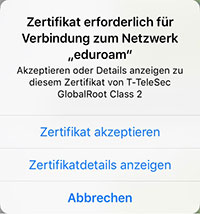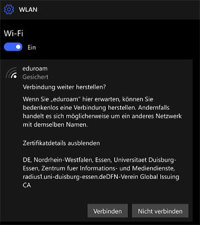Informationen zum Zertifikatswechsel bei eduroam
Informationen zum Zertifikatswechsel bei eduroam Kein WLAN mit alter Konfiguration!
Am 31.05.2019 hat sich das Zertifikat geändert, welches für eine sichere WLAN-Verbindung an der UDE erforderlich ist.
Deshalb muss bei vor dem 31.05.2019 eingestellten Geräten einmal WLAN neu konfiguriert werden; ansonsten kommt keine Verbindung mehr zustande! Sie können diese Konfigarationsänderung aber jederzeit noch vornehmen.
Zertifikate sorgen dafür, dass niemand auf die Zugangsdaten, mit denen man sich am WLAN anmeldet, zugreifen kann. Doch auch Zertifikate haben nur eine begrenzte Lebensdauer. Daher fand am 31.5.2019 der erste historische Zertifikatswechsel in der Geschichte von eduroam statt!
Wenn Sie aktuell ein Gerät neu für eduroam konfigurieren, sind Sie von der Umstellung nicht mehr betroffen.
Automatische Konfiguration mit dem CAT-Tool
Zur sicheren automatischen Konfiguartion steht das CAT-Tool zur Verfügung:
- Für Android Geräte kann die eduroam Cat App aus dem Play Store installiert und dann die Universität Duisburg-Essen ausgewählt werden. Achtung: Es muss ein Sperrbildschirm eingerichtet sein. Die manuelle Konfiguration ist aber sehr viel einfacher, siehe Screenvideo hier.
- Für alle anderen Betriebssysteme finden Sie die Konfiguration unter https://cat.eduroam.org/?idp=5016.
Alle erforderlichen Angaben sind in den hinterlegten Konfigurationsdatein schon enthalten.
Sie authentifizieren sich mit <Unikennung>@uni-due.de und Ihrem Uni-Passwort oder Ihrem WLAN-Passwort, wenn Sie im Benutzerportal ein separates WLAN-Passwort eingestellt haben. Bitten achten Sie darauf keine Leerzeichen einzutippen.